Совет
Если при создании диаграмм часто используется определенный тип диаграмм, можно установить этот тип в качестве типа диаграмм по умолчанию. После выбора типа и подтипа диаграммы в диалоговом окне Изменение типа диаграммы нажмите на кнопку Сделать стандартной.
Инструменты для форматирования элементов диаграммы при активации вкладки Макет приведены на рис. 6.14. Как видим из этой иллюстрации здесь у пользователя имеется возможность изменить на диаграмме подписи, оси и фон.
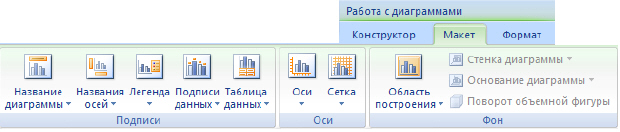
Рис. 6.14. Инструменты для форматирование элементов диаграммы при выборе вкладки Макет
Вместо того, чтобы добавлять элементы диаграммы и форматировать их вручную, можно быстро применить к своим данным встроенный макет или стиль диаграммы. В приложении PowerPoint существует много удобных встроенных макетов и стилей, из которых можно выбрать нужный. После этого при необходимости можно уточнить и настроить макет или стиль вручную, изменяя макет или форматирование отдельных элементов диаграммы, таких как область диаграммы (область размещения диаграммы и всех ее элементов, ряды данных и легенда.
Для выбора макета диаграммы щелкните на диаграмму, которую требуется отформатировать - будут отображены средства Работа с диаграммами. На вкладке Конструктор в группе Макеты диаграмм щелкните элемент диаграммы, который следует использовать. Для просмотра всех имеющихся макетов нажмите на кнопку Дополнительно  . Пример выбора макета диаграммы приведен на рис. 6.15.
. Пример выбора макета диаграммы приведен на рис. 6.15.
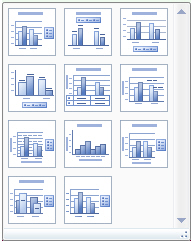
Рис. 6.15. Выбор экспресс-макета диаграммы на вкладке Конструктор
При использовании встроенного макета диаграммы на ней в определенном порядке отображается набор элементов, например, названия, легенда, таблица данных, подписи данных. Можно подобрать подходящий макет из предоставленных для диаграмм конкретного типа.
Для выбора стиля диаграммы щелкните на диаграмму, которую требуется отформатировать - будут отображены средства Работа с диаграммами, включающие вкладки Конструктор, Макет и Формат. На вкладке Конструктор в группе Стили диаграмм выберите стиль диаграммы, который необходимо использовать. Для просмотра всех имеющихся стилей нажмите на кнопку Дополнительно  . Пример выбора стиля диаграммы приведен на рис. 6.16.
. Пример выбора стиля диаграммы приведен на рис. 6.16.

Рис. 6.16. Выбор экспресс-стиля диаграммы на вкладке Конструктор
При использовании встроенного стиля диаграммы ее форматирование основано на примененной теме документа, поэтому внешний вид диаграммы будет соответствовать цветам темы, шрифтам темы.
 2014-02-10
2014-02-10 767
767








